스트라바 라이브 세그먼트 - 가민 구간별 경쟁 훈련
스트라바 라이브 세그먼트 - 가민 구간별 경쟁 훈련
자전거 훈련방법은 참으로 다양하며 우리들이 주로 사용하는 기록보관 및 훈련정보를 한번에 볼 수 있는 스트라바의 라이브 세그먼트 기능을 사용하면 구간별 원하는 부분을 체크해서 실시간으로 경쟁 훈련을 할 수 있습니다.
그리고 이 스트라바와 가민과 연동하면 가민에서도 실시간 기록을 확인할 수 있으며 내 PR기록과 경쟁하거나 Kom / Qom 기록과도 경쟁할 수 있는 장점이 있습니다.

하지만 라이브 세그먼트 기능을 사용하기 위해서는 스트라바 유료로 가입을 해야하는데 무료로 2달간 사용할 수 있으며 계속 반복적으로 2달간 사용할 수 있으니 금액적으로 걱정할 필요는 없습니다.
스트라바 2달 무료 가입방법
스트라바 프리미엄 무료 2개월 유료 가입 결제 무한 반복 가능 - 노랗 IT 월드
가민이나 브라이튼등 자전거 속도계와 스트라바 프리미엄 유료기능을 이용하면 자전거에서 파워미터나 심박계를 이용한 훈련 부하 TSS 수치등을 자세하게 알 수 있으며 이를 통해 운동강도등을 조절하거나 남의 훈련결과등도 볼 수 있는 장점이 있습니다.
www.yellowit.co.kr
스트라바 프리미엄 가입이 완료되었다면 라이브 세그먼트기능을 사용할 수 있습니다.


스트라바에 로그인 후 원하는 구간을 보는것과 같이 별표 표시합니다.
이렇게 체크한 부분에 대해서 해당 기록과 경쟁을 할 수 있습니다.
스트라바 라이브세그먼트 가민 연동


처음 설정시에 가민 커넥트를 이용해 라이브세그먼트 연동을 설정해주느것이 좋습니다.
Garmin Express 실행 후 Garmin Connect 실행합니다.
그리고 빈공간 + 클릭합니다.


해당 이미지 캡쳐가 잘못되었습니다.
왼쪽에 "도전챌린지"가 아닌 "구간"을 클릭 후 Strava 구간 사용하기 선택합니다.

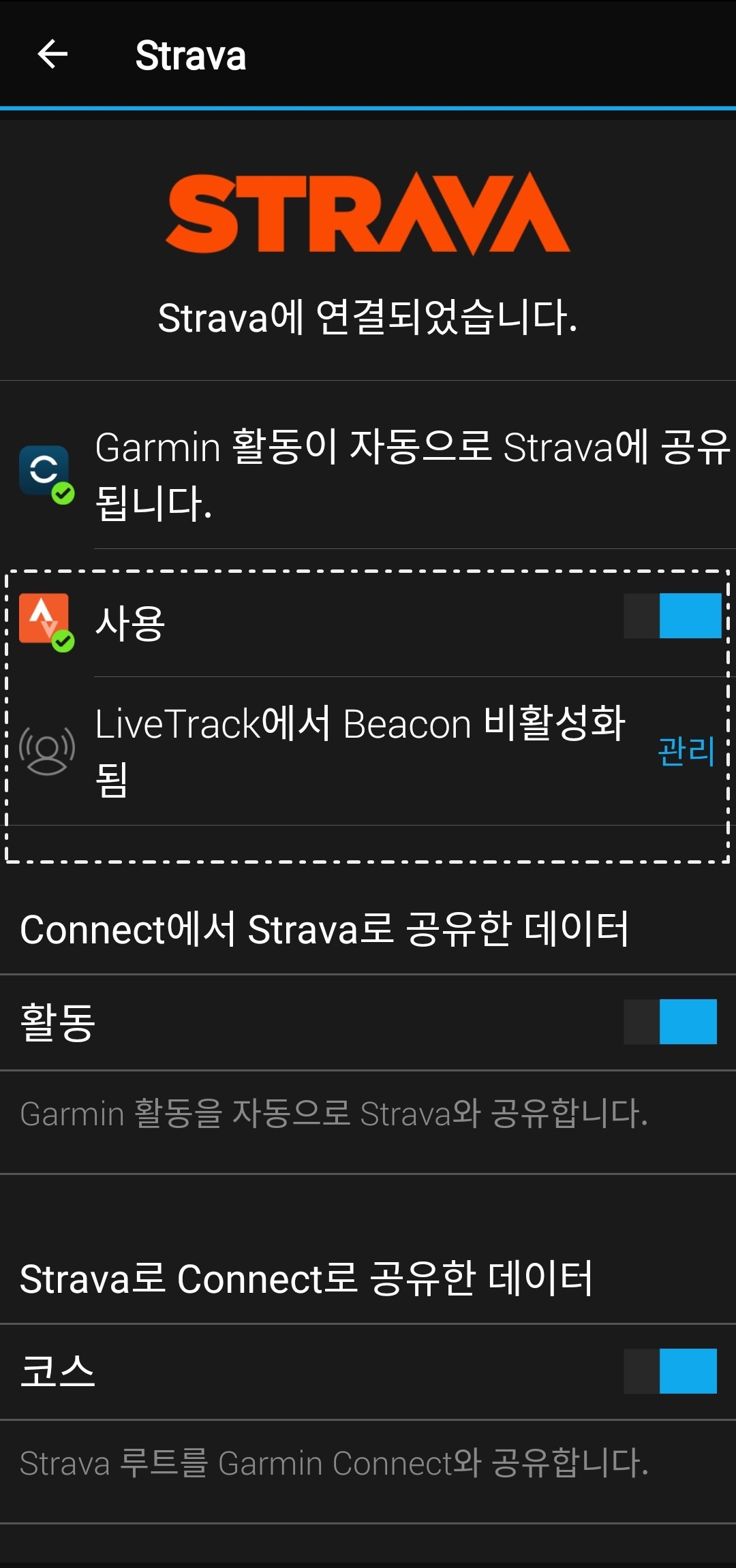
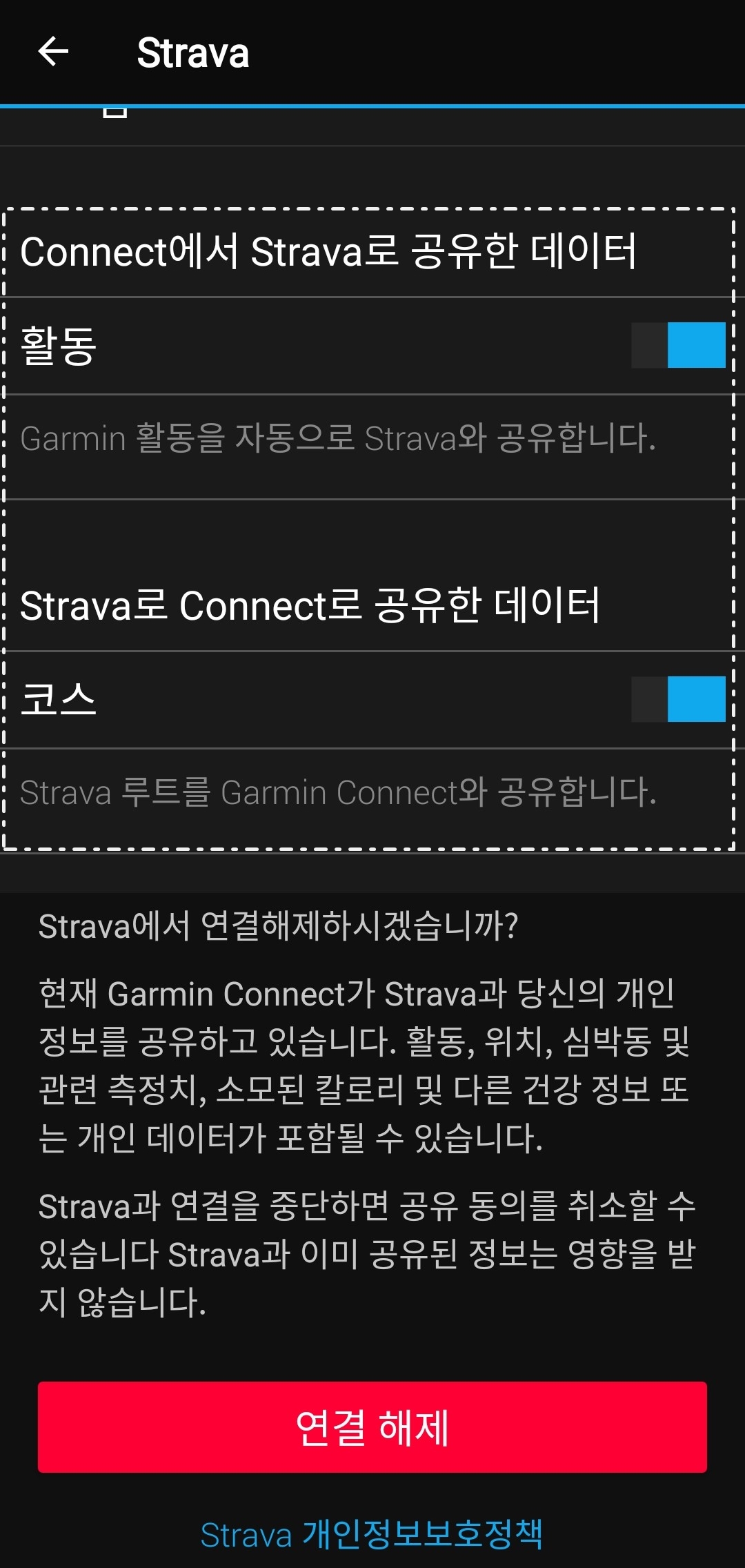
가민커넥트 앱에서도 "Strava Live Segments"항목을 선택해서 가민과 스트라바간의 공유가 설정되어 있는지 확인합니다.
Garmin Connect에서 Strava로 공유한 데이터가 활동 및 코스가 서로 동기화 되어있는지 연결을 확인합니다.


이후 스트라바에 연결을 하면 앞서 체크한 부분의 세그먼트가 가민커넥트와 연동된것을 볼 수 있습니다.
가민엣지 연동확인



이후 가민엣지를 실행해 확인합니다.
저는 가민엣지1000 기준이며 구간정보를 클릭하면 스트라바에서 제공하는 구간을 확인할 수 있습니다.
구간 옵션으로는 방향안내를 on / off 할 수 있으며 수동으로 구간별로 활성 비활성화 삭제를 할 수 있습니다.
이렇게 설정을 해 놓으면 해당 구간을 지나갈때 내 기록과 가상의 경쟁을 펼칠 수 있어 PR깨기에 용이합니다.
만약 사용하는 가민에서 라이브세그먼트가 실행이 되지 않거나 작동이 되지 않는다면 체크를 확인 합니다.
라이브세그먼트 연결 확인
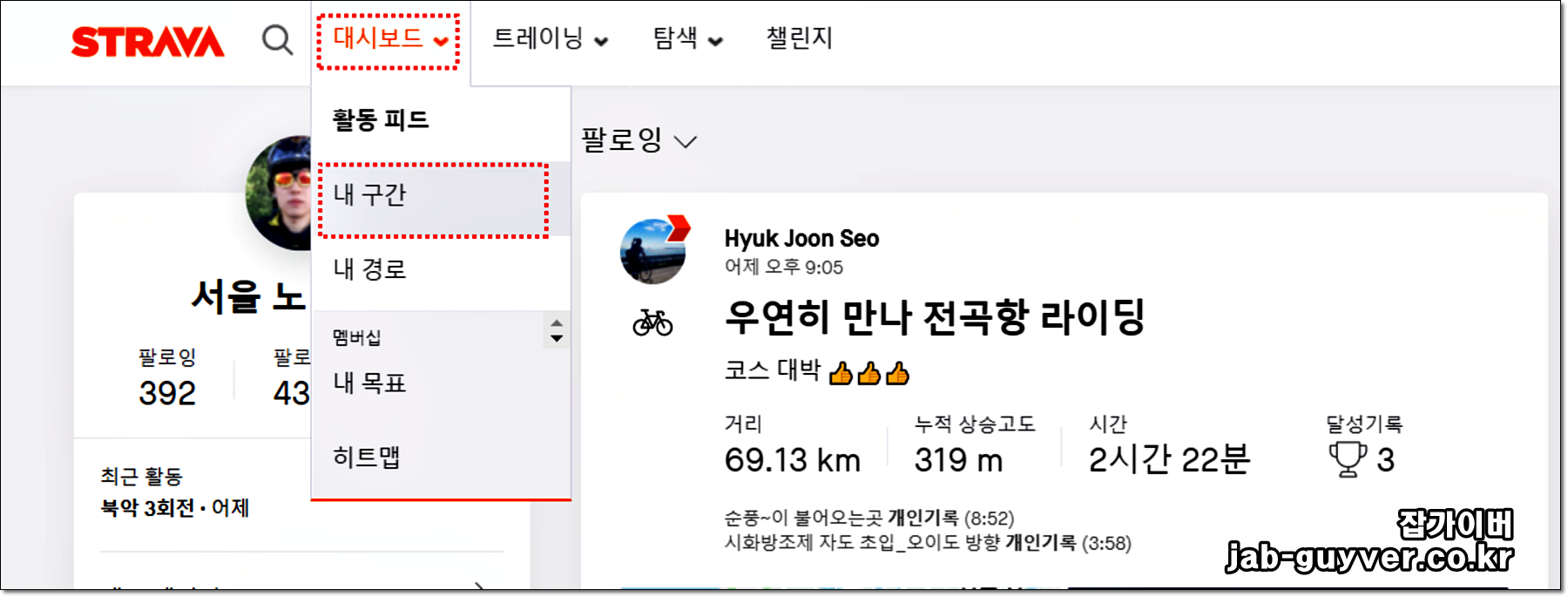
스트라바 홈페이지로 접속후 대시보드 -> 내구간을 확인합니다.

그럼 상단에 스트라바와 가민커넥트간의 연결이 해제되어 있는것을 볼 수 있습니다.
계정연결을 통해 스트라바와 가민을 다시 연결합니다.


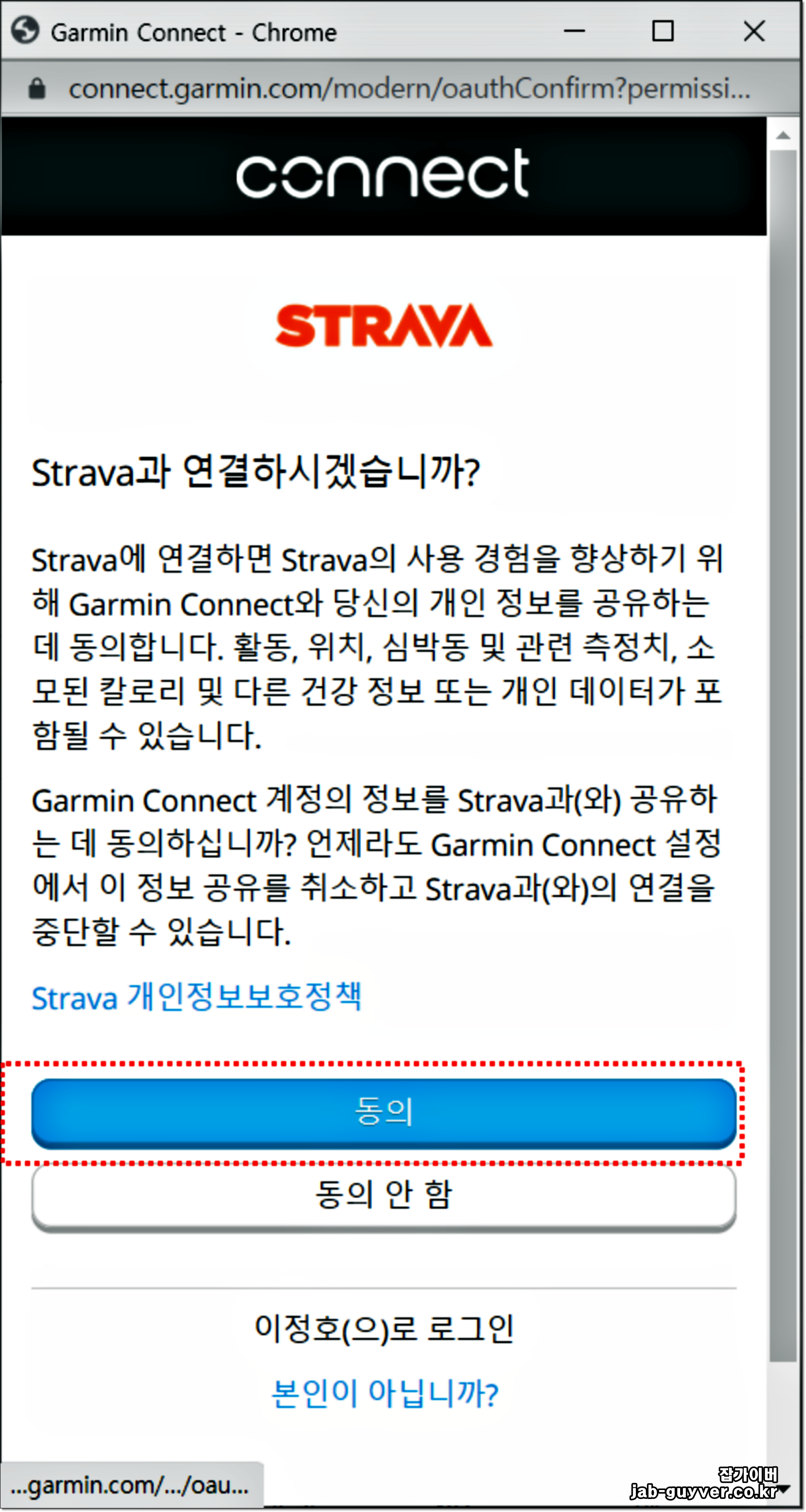
스트라바에서 가민계정을 로그인합니다.
이후 가민커넥트와 스트라바와 활동 및 코스내용을 공유하도록 설정합니다.

그리고 Garmin에서 Strava 인기구간을 표시하도록 인기구간을 "켜짐"으로 설정합니다.
자전거 가민 용품 참고포스팅
'자전거 > 가민 Garmin' 카테고리의 다른 글
| 가민 지도 넣는방법 GPX TCX 네비게이션 넣기 - 라이딩 코스 포함 (0) | 2019.11.18 |
|---|---|
| 가민 전조등 액션캠 멀티 마운트 모르사마운트 (0) | 2019.03.26 |
| 가민 엣지 130 평가 가민20 가민25 리자인 슈퍼 GPS 비교 (0) | 2019.02.20 |



댓글